用Photoshop CC鼠绘一辆炫酷的红色跑车
- 时间:2014-09-15 17:15
- 来源:下载吧
- 编辑:xwgod
车子的构造非常复杂,在绘制的时候需要先分解出每一部分的构件,然后按照一定的顺序,把各个组件画好,然后拼贴在一起并调整细节,最后加上阴影及背景即可。
最终效果

1、首先把整个车子大形全部用形状色块勾勒出来。

2、开始刻画汽车前部,设置图层样式,根据光线方向调节渐变。

3、同样原理,刻画车后身和反光镜等车身细节。

4、接下来绘制进气口和格栅。




5、绘制车玻璃,很简单,玻璃高光部分用形状勾画,置于玻璃图层之上。然后用画笔大概画出车内结构的明暗关系,不需要像车外那面逼真,隐约能看到就行。

6、接着开始绘制车轮胎,看起来复杂,其实很简单,一样样零件画好组合在一起。

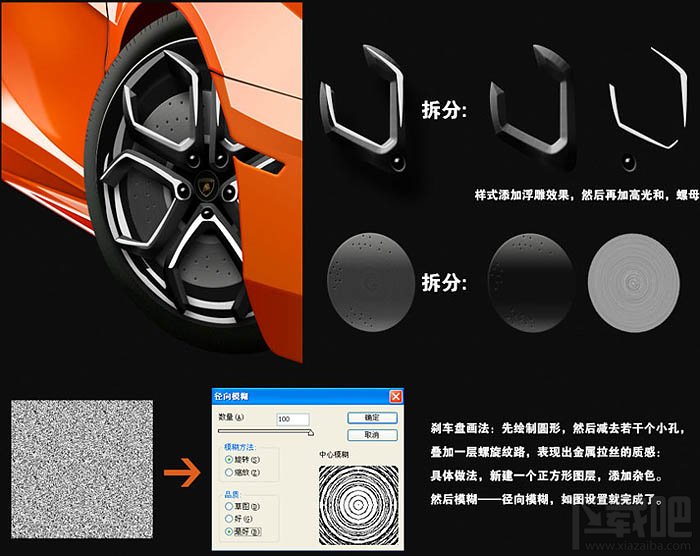
4、接下来绘制进气口和格栅。




5、绘制车玻璃,很简单,玻璃高光部分用形状勾画,置于玻璃图层之上。然后用画笔大概画出车内结构的明暗关系,不需要像车外那面逼真,隐约能看到就行。

6、接着开始绘制车轮胎,看起来复杂,其实很简单,一样样零件画好组合在一起。

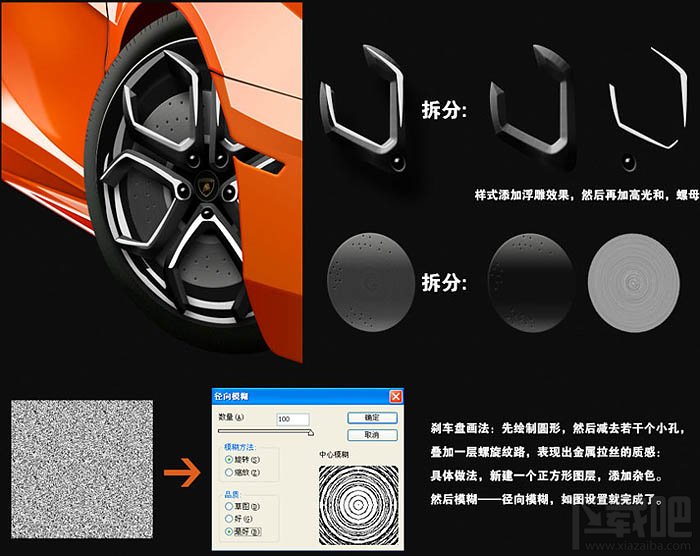
10、高斯模糊后,降低透明度,再添加图层蒙版,把多余的阴影抹掉。

11、再用路径工具勾选黑色阴影路径,羽化路径填充黑色。

12、最后加上标志,完成最终效果。

最近更新
-
 淘宝怎么用微信支付
淘宝怎么用微信支付
淘宝微信支付怎么开通?9月5日淘宝公示与微信
- 2 手机上怎么查法定退休时间 09-13
- 3 怎么查自己的法定退休年龄 09-13
- 4 小红书宠物小伙伴怎么挖宝 09-04
- 5 小红书AI宠物怎么养 09-04
- 6 网易云音乐补偿7天会员怎么领 08-21
人气排行
-
 腾讯视频qlv格式转换成mp4图文教程(附一键转换工具)
腾讯视频qlv格式转换成mp4图文教程(附一键转换工具)
腾讯视频下载的视频格式为qlv,虽然无法通过格式工厂等视频格式转
-
 爱剪辑怎么给视频加字幕(超简单教程)
爱剪辑怎么给视频加字幕(超简单教程)
曾几何时给视频加字幕是一项非常专业的工作,不仅要用会声会影、
-
 秒拍视频怎么下载 秒拍视频下载到电脑教程
秒拍视频怎么下载 秒拍视频下载到电脑教程
秒拍视频因为有很多明星的自拍视频,以及其他各种视频还是非常火
-
 爱剪辑如何给视频打马赛克图文教程
爱剪辑如何给视频打马赛克图文教程
爱剪辑是一款免费易用的视频剪辑软件,那给视频打马赛克肯定是相
-
 3dmax如何安装?3dsmax2015超详细安装教程
3dmax如何安装?3dsmax2015超详细安装教程
3dmax如何安装?3dsmax2015是3dsmax系列目前的版本,不少3dsmax用
-
 Photoshop CS6 请卸载并重新安装该产品解决办法
Photoshop CS6 请卸载并重新安装该产品解决办法
安装完PhotoshopCS6后,打开失败提示:“请卸载并重新安装该产品
-
 照相馆照片照片处理软件 照相馆用的软件介绍
照相馆照片照片处理软件 照相馆用的软件介绍
很多朋友都在好奇照相馆用的都是什么软件?不仅可以裁剪寸照,还
-
 爱剪辑怎么调节视频速度 视频速度放慢/加快方法
爱剪辑怎么调节视频速度 视频速度放慢/加快方法
爱剪辑的调节视频速度功能,支持将视频速度调慢,将视频速度调快
-
 PS显示“不能完成请求因为程序错误”解决方法
PS显示“不能完成请求因为程序错误”解决方法
PS显示“不能完成请求因为程序错误”解决方法。大家在使用PS的时
-
 CAD字体显示问号怎么办 CAD打开文件字体显示问号怎么办
CAD字体显示问号怎么办 CAD打开文件字体显示问号怎么办
由于CAD至今出过N多个版本,而且还有相互之间的外挂软件,不同版


